Cómo hacer crecer y desarrollar tu gimnasio en My Gym: Director de Gimnasio en PC usando nuestras potentes herramientas y funciones de BlueStacks

My Gym: Director de Gimnasio es un juego en el que, como su título lo indica, puedes crecer y desarrollar tu propio gimnasio desde un pequeño edificio hasta un gran centro de fitness. Sin embargo, antes de llegar a este punto, deberás dedicar mucho tiempo y recursos a comprar y ensamblar nuevos equipos, guiar a tus clientes a los entrenamientos correctos para obtener ganancias y completar toneladas de desafíos diferentes para subir de nivel y obtener acceso a nuevos equipos y características.
Trabajar para hacer crecer tu gimnasio puede llevar mucho tiempo, y aquellos que realmente quieren convertirse en gerentes de un centro de salud exitoso necesitarán tener las herramientas adecuadas a su disposición. Debido a esto, aquellos que quieran convertirse en un magnate de los negocios sin gastar toda una vida de trabajo definitivamente querrán jugar My Gym: Director de Gimnasio en la PC con BlueStacks, ya que nuestro reproductor de aplicaciones de Android tiene un montón de diferentes herramientas y características que te ayudarán y te darán una ventaja en este simulador de negocios.
Sin embargo, para aprovechar al máximo nuestras herramientas, es posible que debas realizar algunos ajustes aquí y allá. Por esta razón, hemos decidido escribir esta guía donde puedes encontrar algunos consejos y trucos sobre cómo usar dos de nuestras herramientas más importantes de BlueStacks para Fitness Studio Manager.
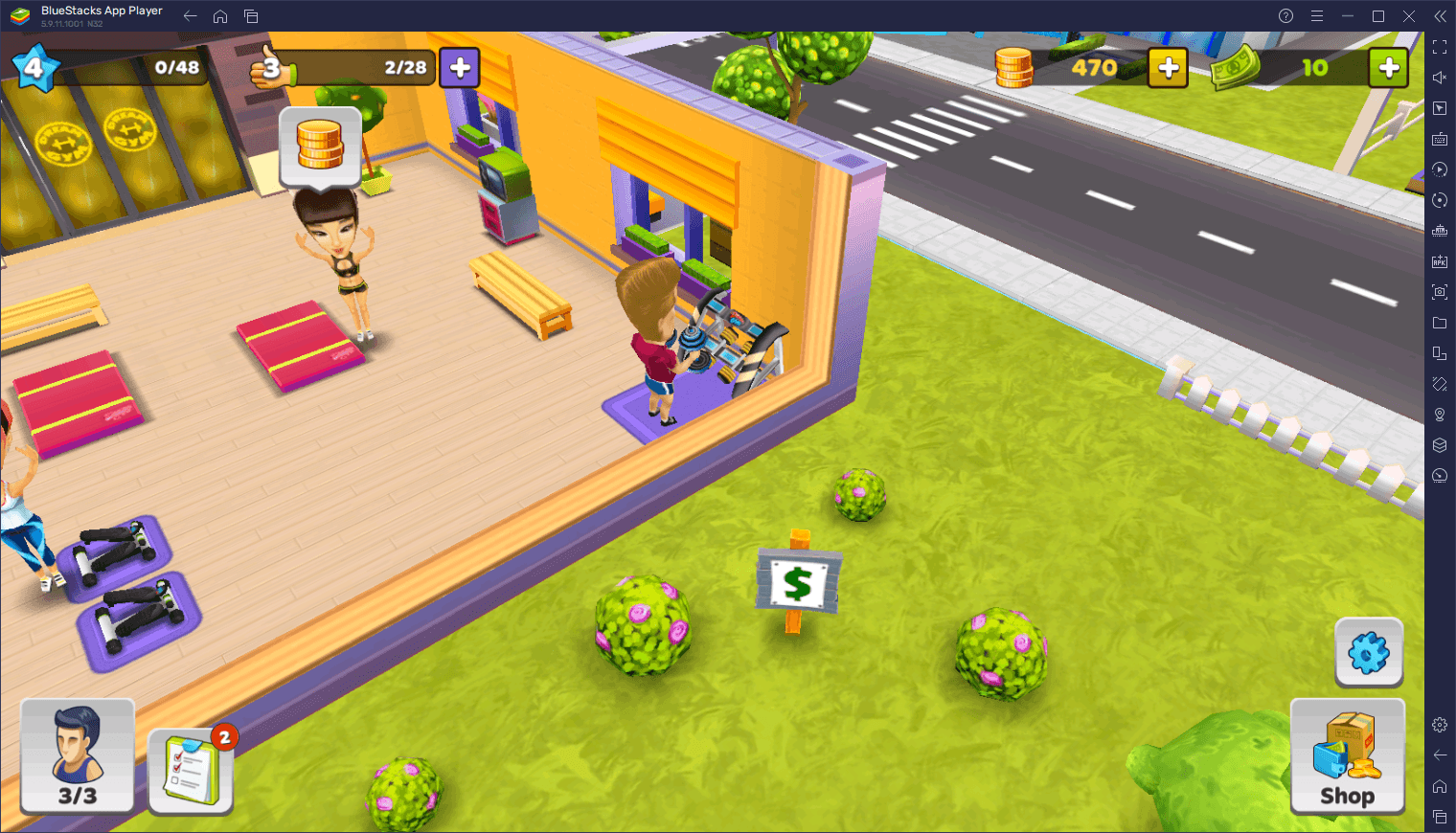
¡Vamos a empezar!
Administra tu gimnasio con los mejores controles de teclado y mouse
Dirigir y hacer crecer tu gimnasio puede ser un trabajo duro, especialmente si tienes problemas con los controles y tienes que buscar a ciegas en la pantalla táctil de tu teléfono móvil para hacer cualquier cosa. Afortunadamente, si estás jugando Fitness Studio Manager en PC con BlueStacks, puedes obtener acceso fácilmente a la herramienta de mapeo de teclas y la función que te permite crear tus propios esquemas de control personalizados para cualquier juego móvil, lo que te permite disfrutarlos mejor usando tu mouse y teclado, como si de un juego de PC se tratase.
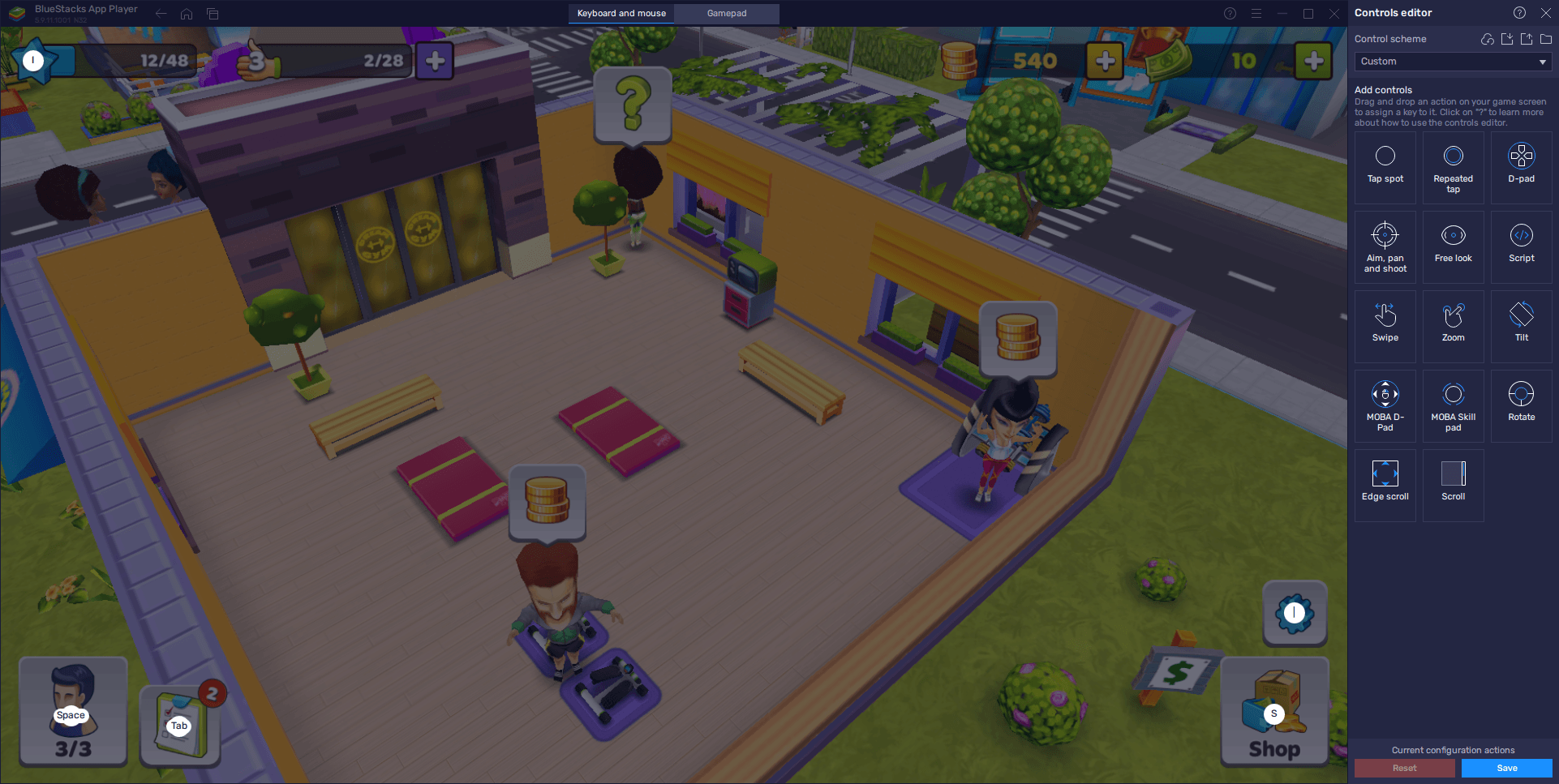
Para comenzar a usar la herramienta de mapeo de teclas, primero debes presionar Ctrl + Shift + A, lo que abrirá la pantalla del Editor avanzado. En esta pantalla, puedes ver tus combinaciones de teclas actuales, así como modificarlas haciendo clic en ellas, eliminarlas o incluso agregar otras nuevas arrastrándolas y soltándolas desde el panel más a la derecha hasta donde las necesite en la pantalla. Y una vez que agregues tus nuevos accesos directos, recuerda asignarles enlaces haciendo clic en ellos, y luego presionando el botón que desees asignarles.
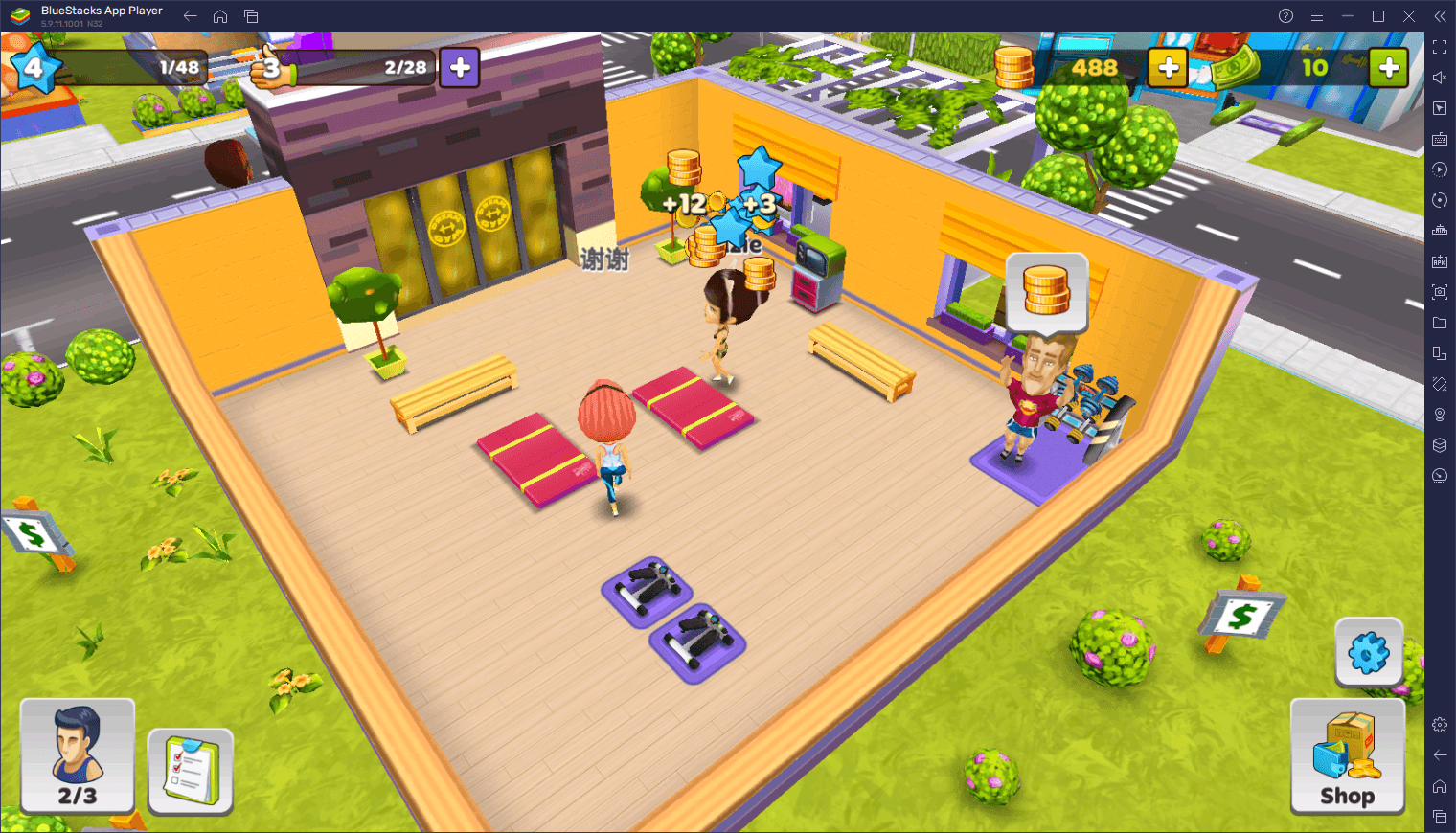
Una vez que hayas terminado de jugar con tus controles, asegúrate de hacer clic en el botón “Guardar cambios” en la parte inferior derecha para confirmar tus ajustes e implementar tu nueva configuración. Luego, navegarás por los menús y harás crecer tu gimnasio con los mejores controles.
Juega en varios gimnasios al mismo tiempo
Para algunos, hacer crecer y desarrollar un solo gimnasio es un trabajo bastante difícil. Sin embargo, para los ambiciosos, un sólo gimnasio no es suficiente. Y teniendo en cuenta que se necesita mucho tiempo para completar ciertos proyectos de crecimiento y desarrollo una vez que estás lo suficientemente avanzado en este juego, encontrarás que en realidad estás esperando y en tiempo de inactividad más de lo que realmente estás jugando. En este punto, es posible que incluso desees jugar a otra cosa mientras espera que se completen las construcciones y expansiones.
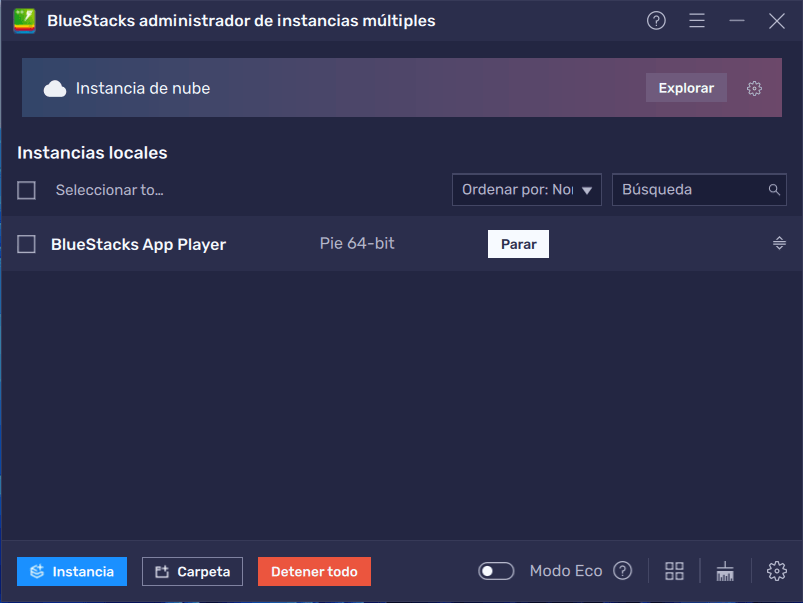
Sin embargo, al jugar My Gym: Director de Gimnasio en BlueStacks, puedes usar la función Administrador de instancias para crear tantas instancias de nuestro emulador de Android como puedas y acceder al juego en varias cuentas al mismo tiempo, lo que te permite jugar y desarrollar numerosos gimnasios simultáneamente. En este sentido, si te gusta el juego y no te cansas de jugarlo en una sola cuenta, puedes simplemente jugar en varias de ellas y divertirte aún más; incluso puedes intentar construir en cada una de ellas tus gimnasios en diferentes estilos y temas, además de tomar diferentes decisiones en cada uno para ver cómo funcionan.
Para usar el Administrador de instancias, simplemente debes presionar Ctrl + Shift + 8 mientras estás en BlueStacks, lo que abrirá el panel de instancias. En este menú, puedes ver la lista de instancias que se crean actualmente, así como ejecutarlas o cerrarlas, editar su configuración e incluso eliminarlas. Además, puede hacer clic en el botón “+ Instancia” en la esquina inferior izquierda del panel y seguir las instrucciones en pantalla para crear tantas instancias como desees. Ten en cuenta, sin embargo, que cada instancia que se esté ejecutando actualmente requerirá recursos adicionales de RAM y CPU, lo que podría causar problemas a los sistemas más antiguos.
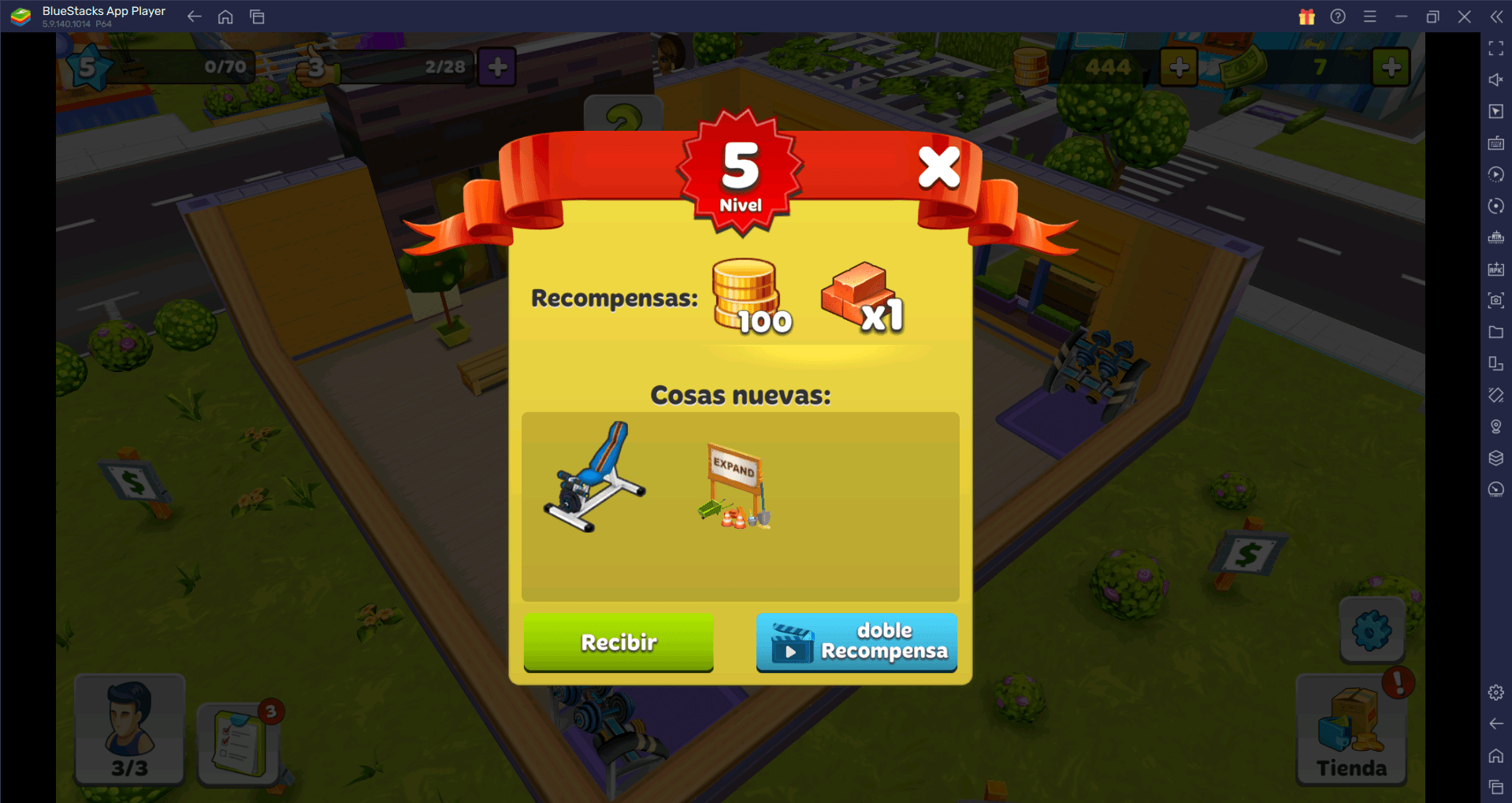
Recuerda que si estás jugando en un sistema de gama baja, también puedes usar nuestra función Modo Eco para reducir drásticamente los recursos necesarios para ejecutar varias instancias al mismo tiempo limitando esencialmente su FPS. Esto te permitirá jugar My Gym: Director de Gimnasio fácilmente en varias cuentas al mismo tiempo, incluso si tu PC no puede manejarlo normalmente.
Una vez que todas tus instancias estén en funcionamiento, todo lo que tienes que hacer es descargar e instalar My Gym: Director de Gimnasio en cada una, y comenzar a hacer crecer todos tus diferentes gimnasios al mismo tiempo, sin la necesidad de intercambiar cuentas constantemente: simplemente juega en todos ellos al mismo tiempo, y cada vez que desees cambiar a una cuenta diferente, todo lo que tienes que hacer es minimizar una de tus ventanas de BlueStacks y mostrar la que deseas.













